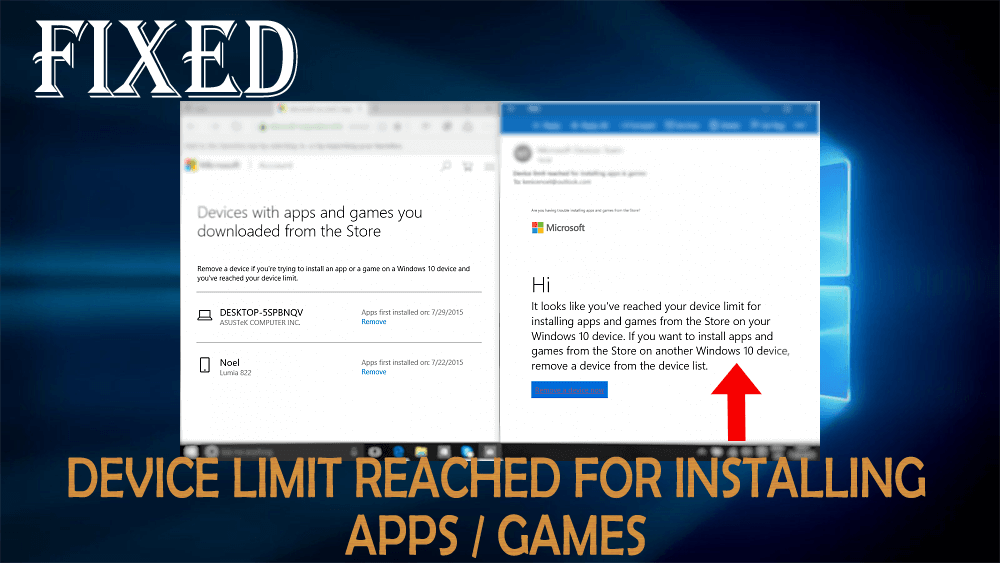
Efter att ha fixat Windows 10 Error 0x803F7003: Microsoft Windows 10 Store Error, kommer ett nytt fel upp som säger " Enhetsgräns nådd för att installera appar och spel" .
Det här felet visas på skärmen när användaren försöker installera ett nytt spel/app i sin Windows 10-dator eller bärbara dator när enhetsgränsen överskrider och det hindrar dig från att ytterligare installera appar eller spel.
Därför är det av yttersta vikt att övervinna detta fel så att du kan installera ditt favoritspel i din Windows 10.
I den här artikeln har jag angett några av metoderna som kommer att felsöka Windows 10-enhetsbegränsningsproblemet och skapa utrymme för att installera nya spel och appar på Windows 10.
Hur åtgärdar jag fel på enhetsgränsen nådd i Windows 10?
Nedan ges metoderna genom vilka du kan lösa felet Enhetsgräns nådd för installation av appar/spel i Windows 10. Ta en titt på dem.
Metod 1 – Åtgärda det här felet via Microsoft-konto
Du kan få den här typen av fel efter att ha överskridit gränsen för det maximala antalet enheter (10 enheter per konto) på ditt Microsoft-konto.
Detta är huvudorsaken som hindrar dig från att installera fler appar eller spel. För att åtgärda problemet loggar du bara in på ditt Microsoft-konto och tar bort alla oanvända enheter.
- logga in på ditt Microsoft-konto.
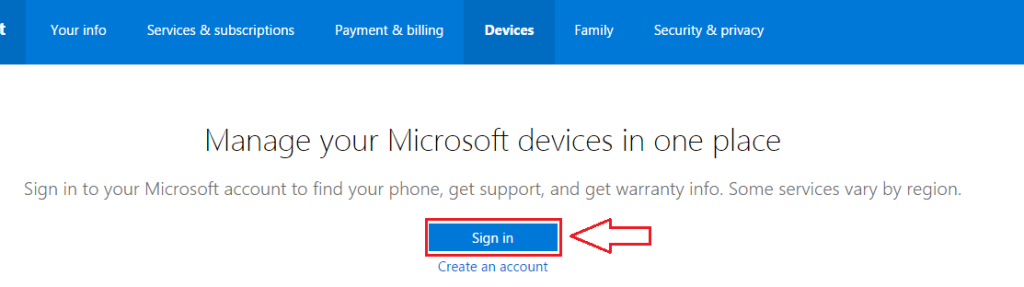
- Efter att ha loggat in på ditt konto framgångsrikt genom att ange inloggningsuppgifterna
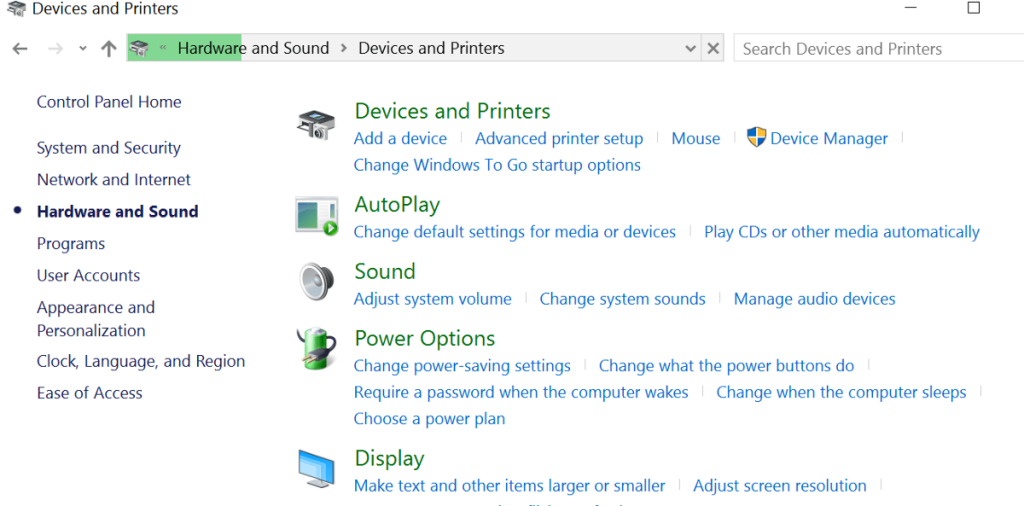
- Klicka på fliken Enheter . Här får du alla dina tillagda enheter.
- Hitta en länk som säger Ta bort telefon som är kopplad till enheten du vill ta bort.
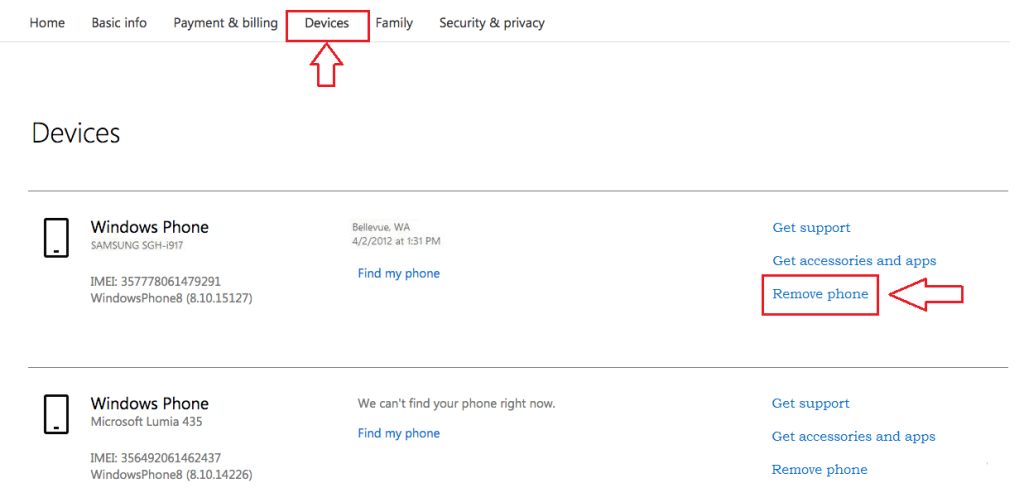
- Du kan inte ta bort alla önskade enheter på en gång, efter att ha tagit bort en enhet kan du ta bort en annan efter 30 dagar.
Metod 2 – Aktivera din Windows 10
Det här felmeddelandet dyker upp på grund av inaktiverat Windows 10 OS. Så se till att om ditt Windows 10 OS är uppdaterat eller inte.
- Öppna sökrutan och skriv Inställningar och klicka på Inställningar från resultaten .
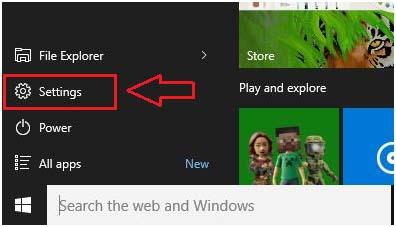
- Klicka på alternativet
Uppdatering och säkerhet .
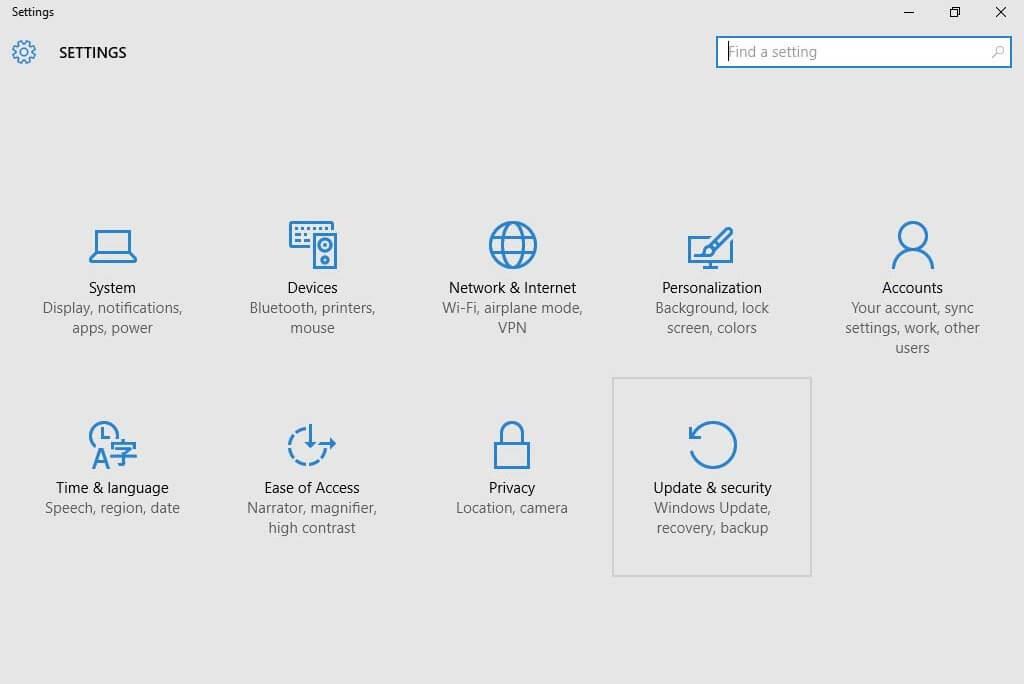
- Efter det från den vänstra rutan i fönstret som heter Uppdatering och säkerhet klickar du på alternativet "Aktivering" . Om ditt Windows inte är aktiverat, aktivera det. Om du får något fel när du uppdaterar Windows 10 måste du lösa dem först. Det finns många Windows 10-uppdateringsfel kan visas, några av dem är:

Metod 3 – Ta bort väntande nedladdningar eller uppdateringar
På grund av väntande nedladdningar och uppdateringar någon gång kan du hindras från att installera fler appar eller spel. Använd stegen nedan för att åtgärda problemet.
- Öppna Windows Store, klicka bara på butiksikonen som finns i aktivitetsfältet för att starta den.
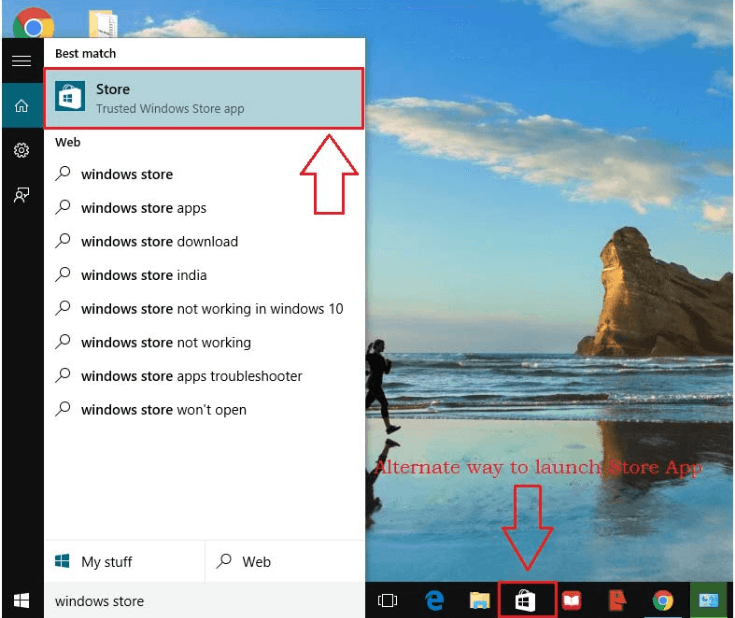
- Efter det, se till att det finns några väntande nedladdningar eller uppdateringar tillgängliga eller inte.
- Klicka på nedladdningsikonen som finns överst i dina fönster, den visar nedladdningskön.
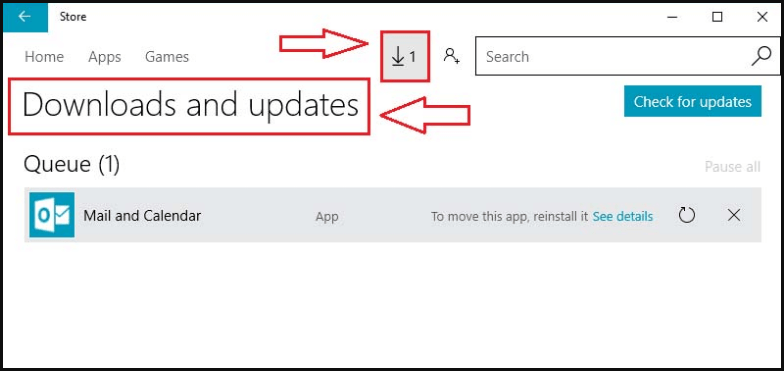
- För att ta bort objekten från nedladdningskön klickar du helt enkelt på stängningsknappen parallellt med ett visst objekt .
- Allt är klart , nu rensas kön och nedladdningsikonen försvinner .
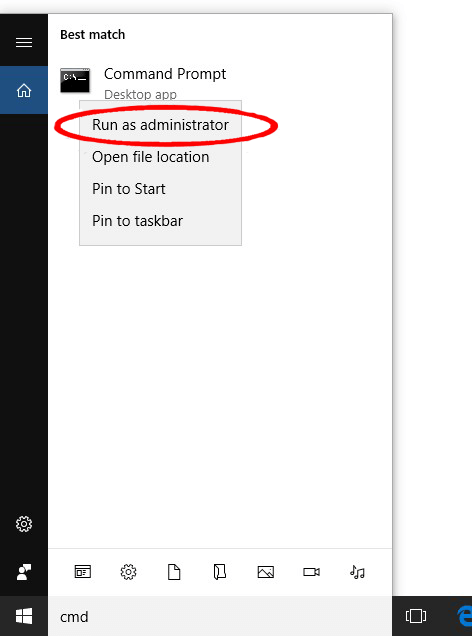
Efter att ha tagit bort de väntande uppdateringarna och nedladdningarna, försök att installera vilket spel eller app som helst och kontrollera om enhetsgränsen för installation av appar/spelfel har lösts eller inte.
Metod 4 – Återställ Microsoft Store
Att återställa Microsoft/Windows Store kan hjälpa dig att fixa Windows 10-enhetsgränsen för installation av appar och spelfel. Följ stegen för att göra det:
- Tryck på Windows -ikonen
- Gå till inställningar
- Klicka på Appar
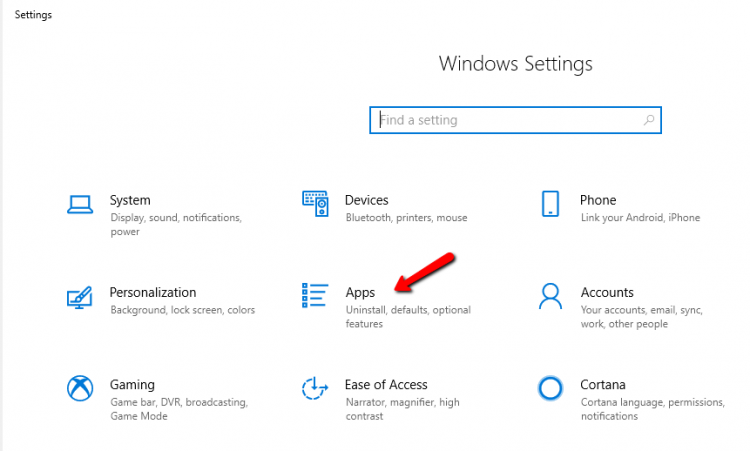
- Välj alternativet Appar och funktioner
- Leta efter Microsoft Store och klicka på den
- Klicka på Avancerat alternativ
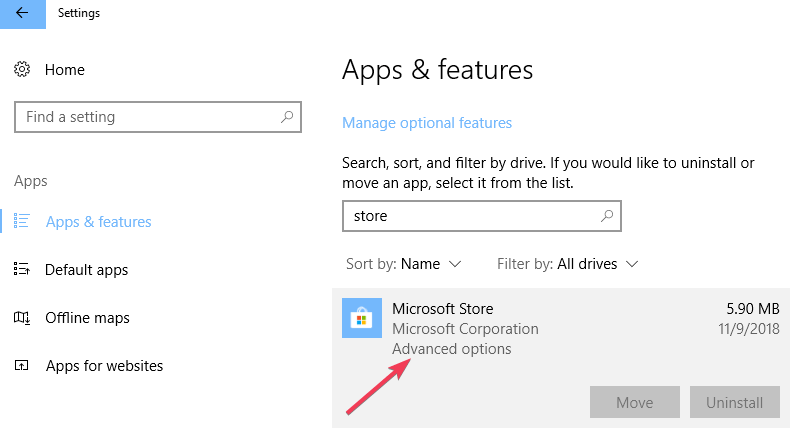
- Klicka nu på knappen Återställ
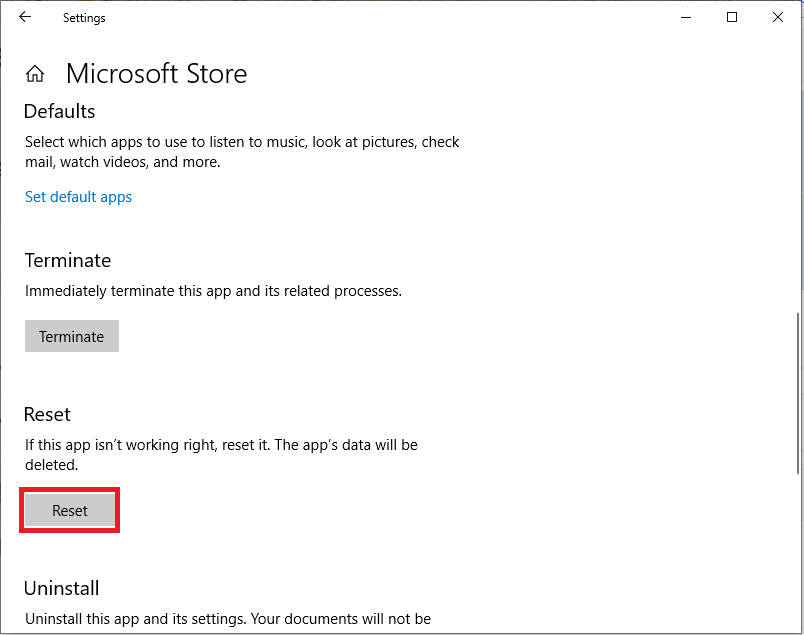
Detta återställer din Microsoft-butik och tar bort enhetsbegränsningsfelet i Microsoft Store
Kontrollera prestanda för din Windows-dator/laptop
För att din Windows-dator/laptop ska fungera precis som en ny måste du underhålla den genom att skanna den regelbundet. För det kan du prova PC Repair Tool .
Detta är ett avancerat professionellt utformat reparationsverktyg som skannar din dator bara en gång och upptäcker alla problem och fel som gör din dator långsam.
Det fixar fel som BSOD, register, uppdatering, DLL, spel och många andra och reparerar även skadade eller korrupta systemfiler utan krångel.
Skaffa PC Repair Tool för att snabba upp din Windows-prestanda
Slutsats
Tja, det här var lösningarna som kommer att guida dig för att övervinna problem med Microsoft-kontots enhetsgräns . Gå igenom dem och applicera dem efter varandra för att öka enhetsgränsen.
Det förväntas att du gillade den här artikeln och den visar sig vara informativ för att lösa Windows 10-enhetsgränsen och dina andra frågor.

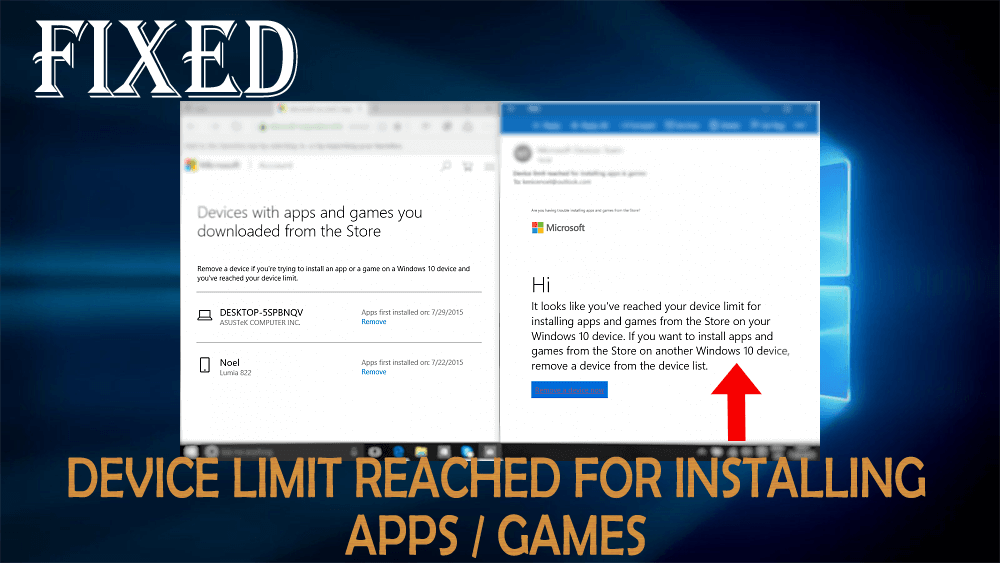
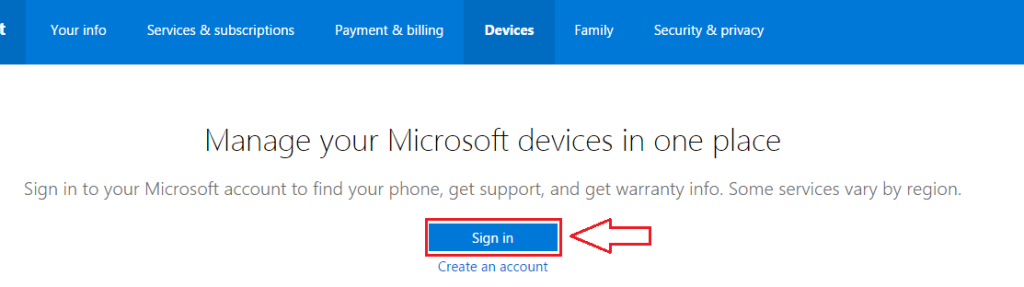
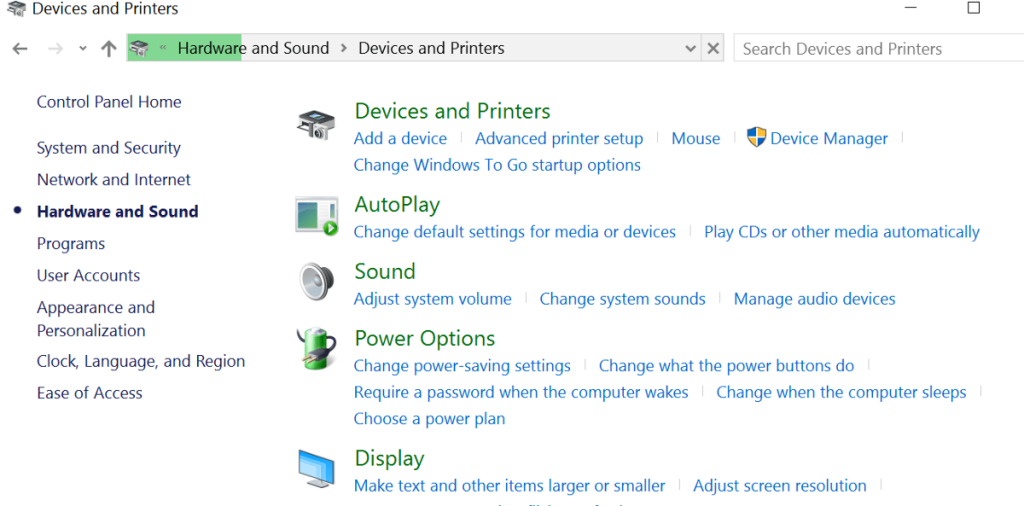
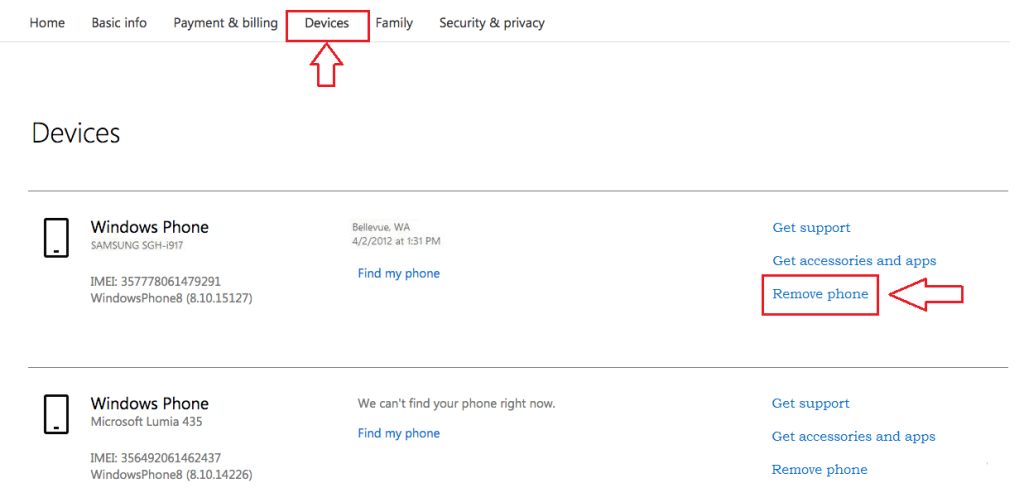
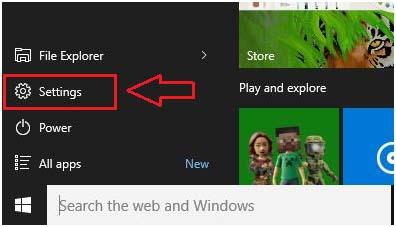
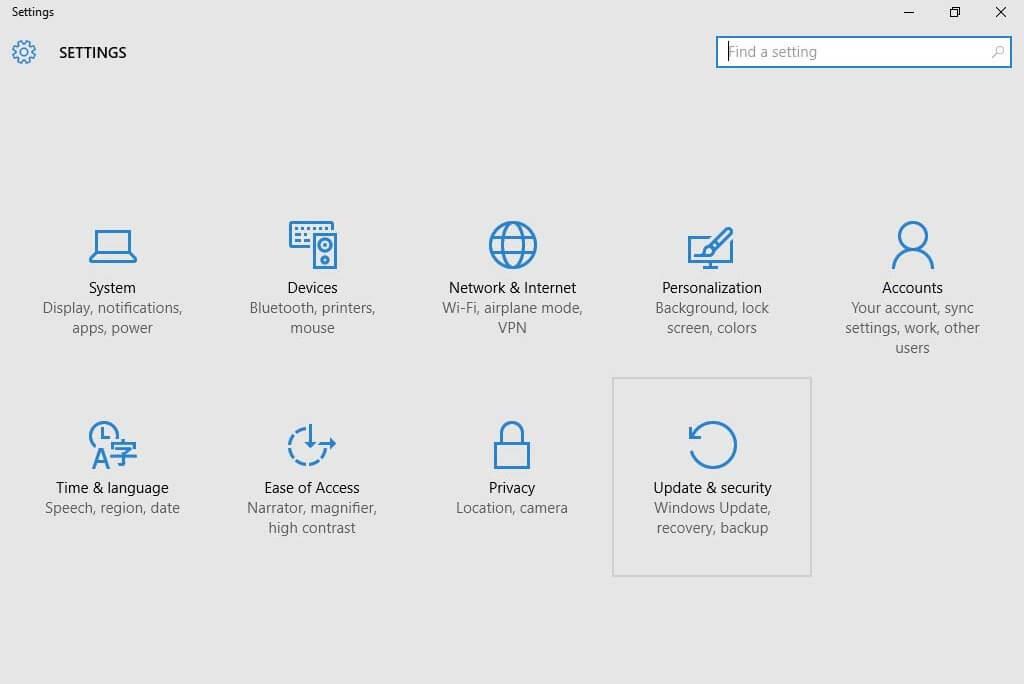

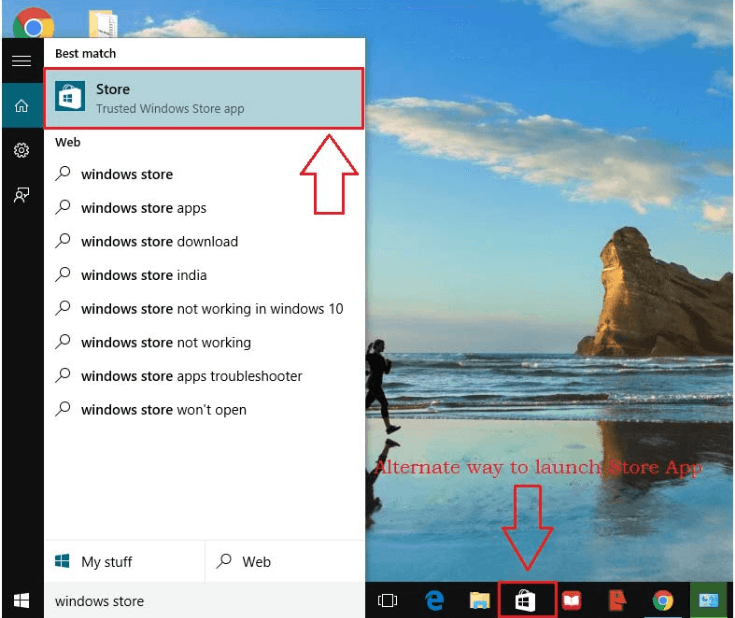
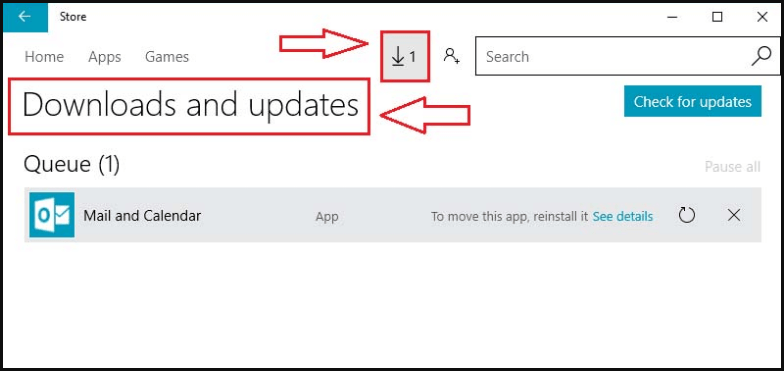
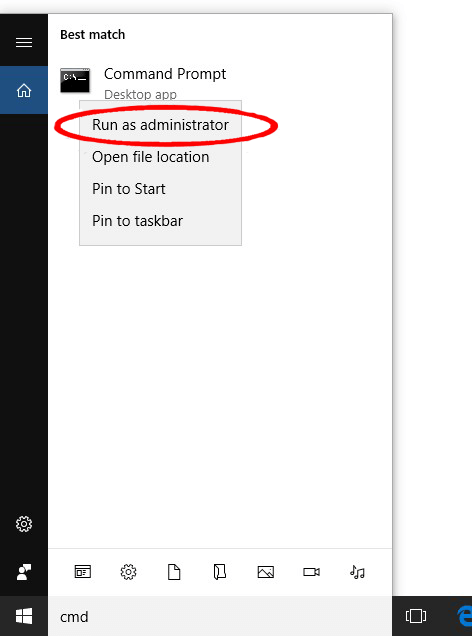
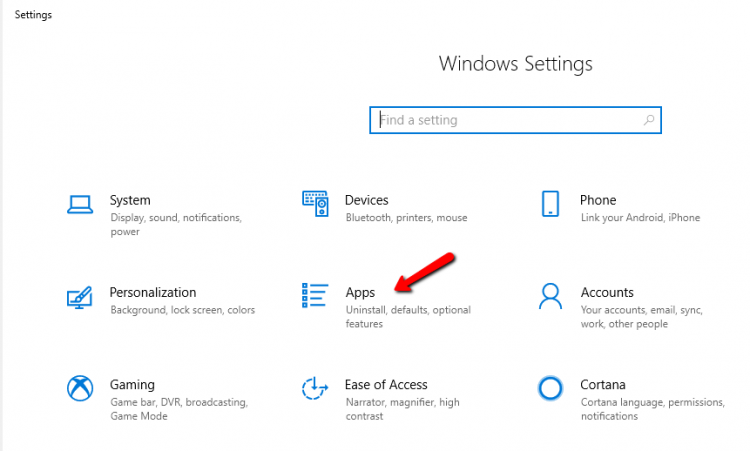
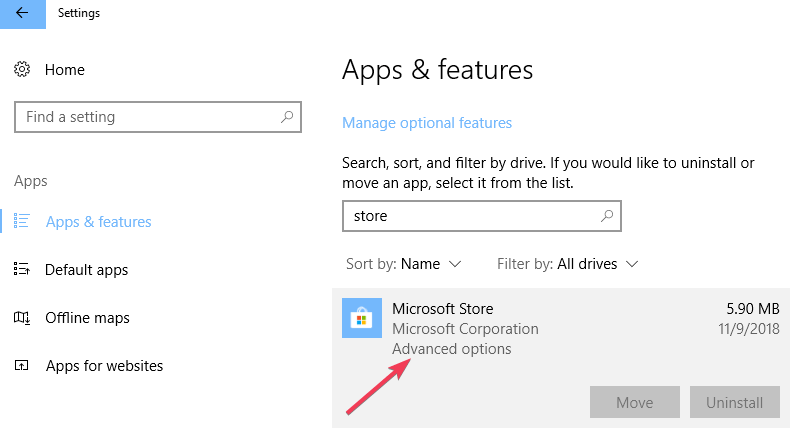
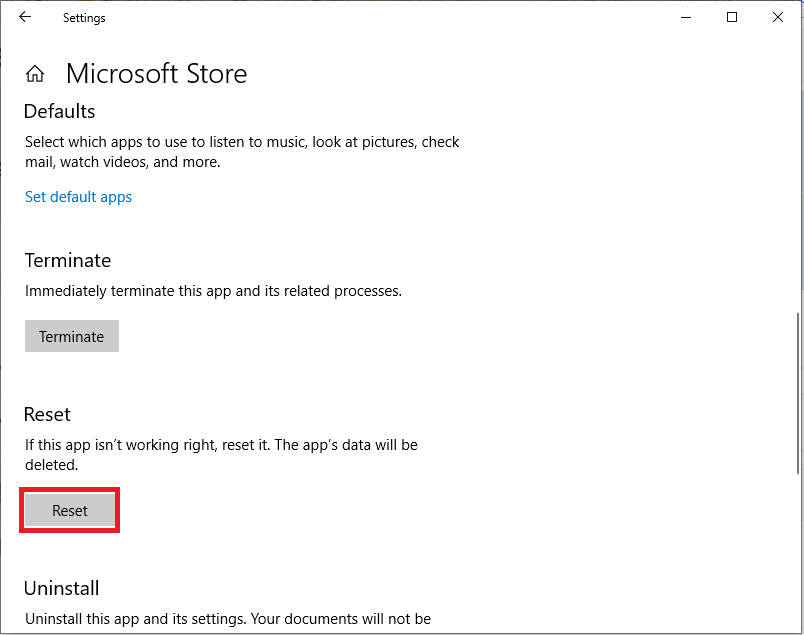



![[100% löst] Hur åtgärdar jag meddelandet Fel vid utskrift i Windows 10? [100% löst] Hur åtgärdar jag meddelandet Fel vid utskrift i Windows 10?](https://img2.luckytemplates.com/resources1/images2/image-9322-0408150406327.png)




![FIXAT: Skrivare i feltillstånd [HP, Canon, Epson, Zebra & Brother] FIXAT: Skrivare i feltillstånd [HP, Canon, Epson, Zebra & Brother]](https://img2.luckytemplates.com/resources1/images2/image-1874-0408150757336.png)